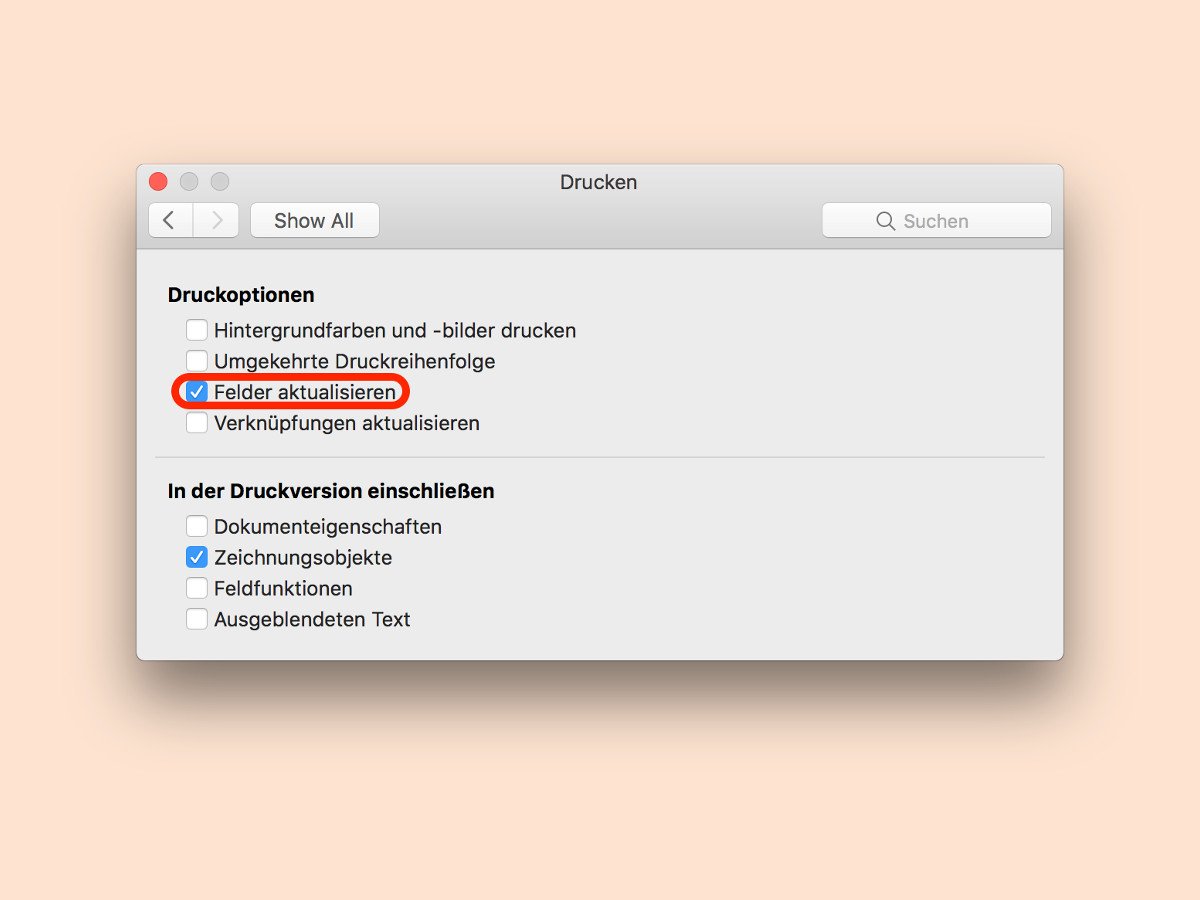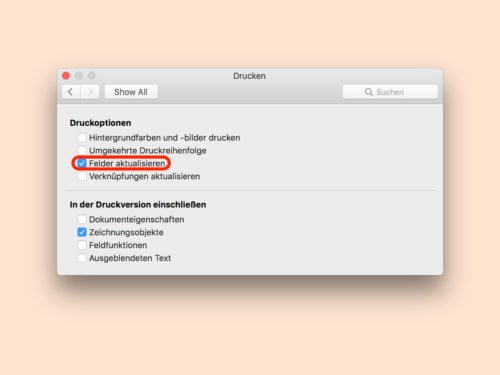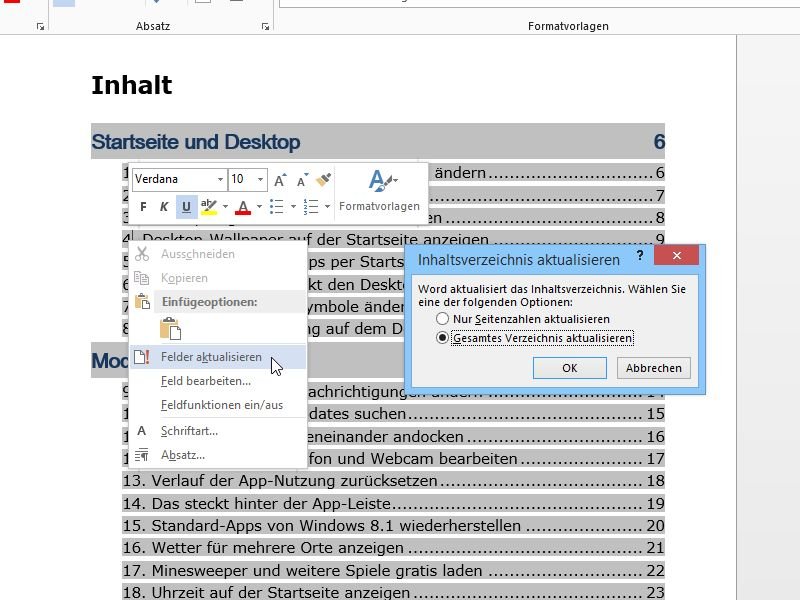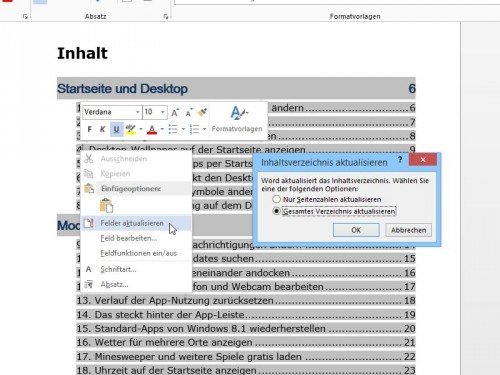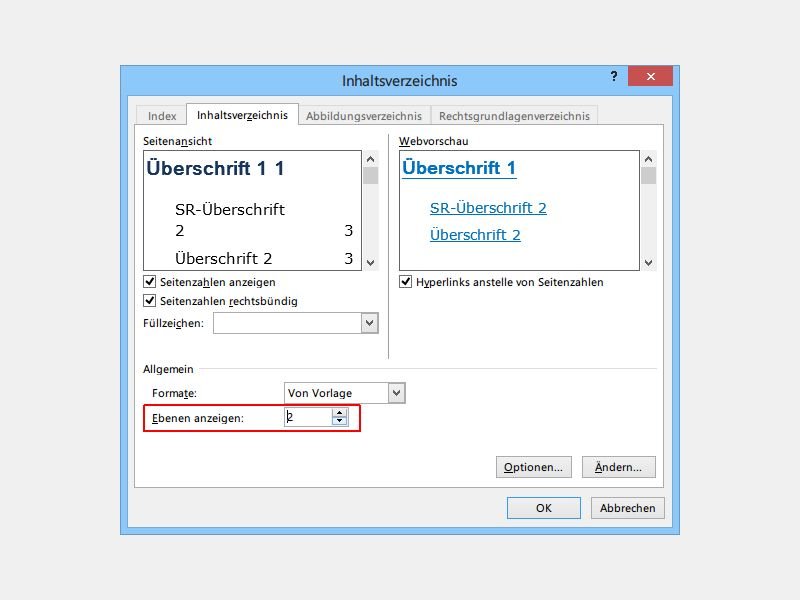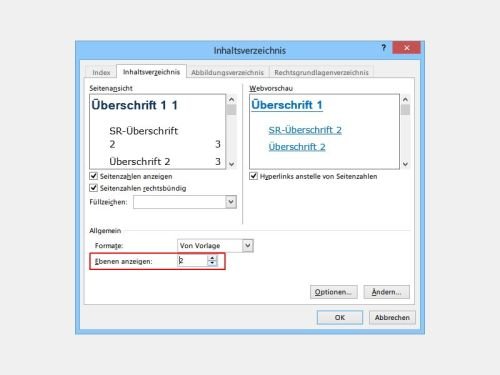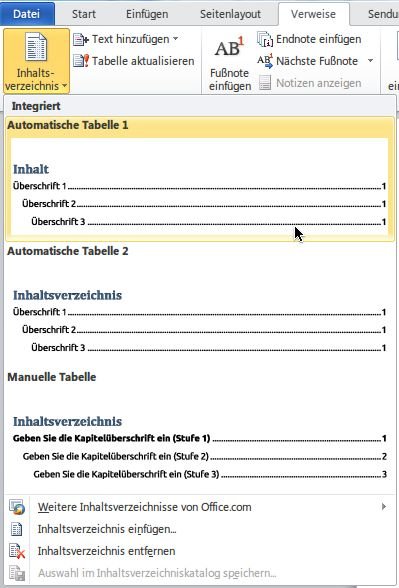26.02.2021 | Office
Wenn Sie Inhalte in einem umfangreichen Word-Dokument strukturieren möchten, dann verwenden Sie in Normalfall Überschriften. Diese erlauben dann über die Gliederungsansicht auch die Navigation durch das Dokument. Diese Funktion geht Ihnen beim Erstellen einer PDF-Datei leider verloren. Das muss nicht sein, über einen kleinen Trick bekommen Sie auch in der PDF-Datei Inhaltsverzeichnis mit Links, die zu den Kapiteln führen.
(mehr …)
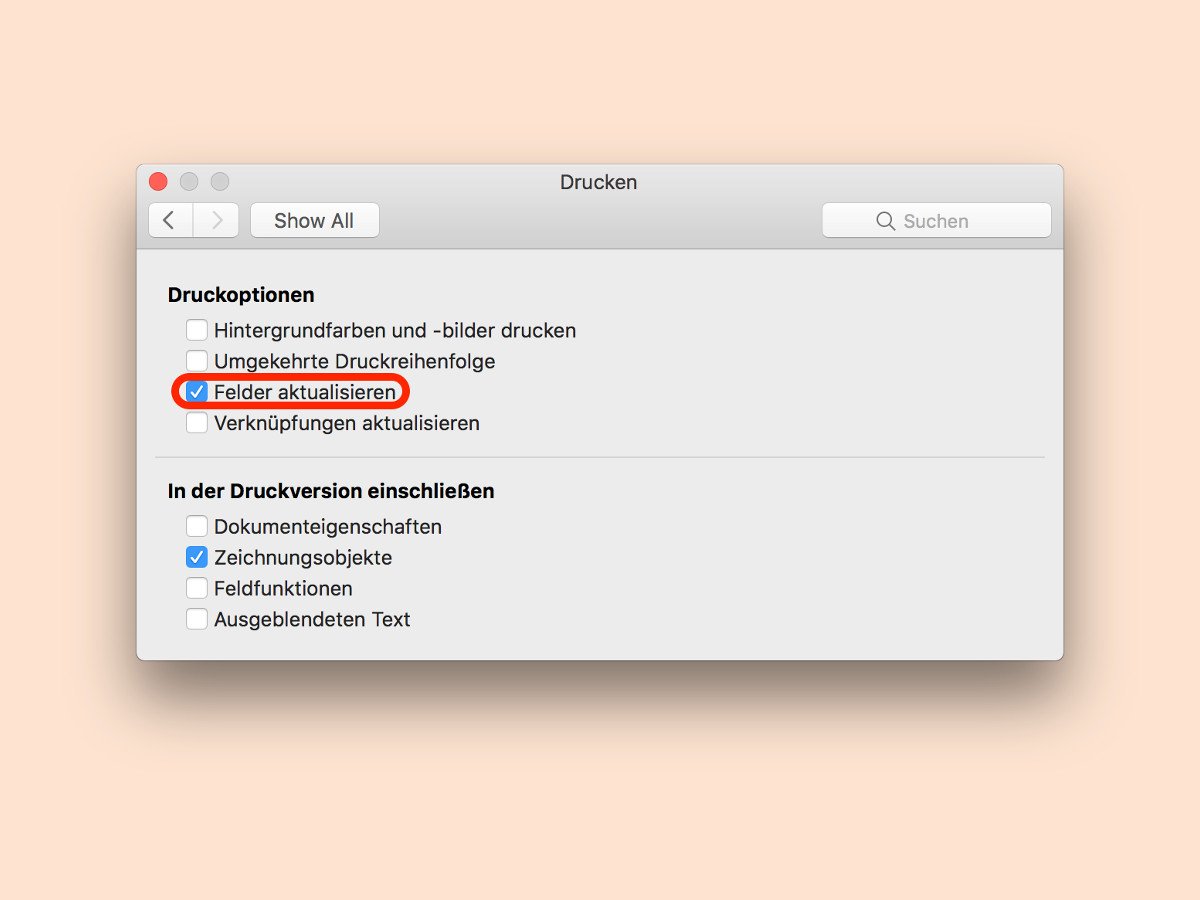
22.10.2017 | Office
Bei längeren Dokumenten macht es Sinn, zur leichteren Navigation ein Inhaltsverzeichnis zu integrieren. So lassen sich die einzelnen Kapitel mit nur einem Klick direkt erreichen. Dumm nur, wenn an dem Dokument gearbeitet wurde und das Verzeichnis beim Ausdrucken nicht mehr auf dem neuesten Stand ist. Das lässt sich vermeiden.
Das kann nicht mehr passieren, wenn man Word so einstellt, dass Felder (also auch Inhaltsverzeichnisse) vor dem Ausdrucken von Dokumenten immer erst aktualisiert werden.
In Microsoft Word für Mac klickt man dazu im Menü auf Word, Einstellungen. Dann zum Bereich Drucken wechseln. Hier unter der Überschrift Druckoptionen den Haken bei der Option Felder aktualisieren setzen.
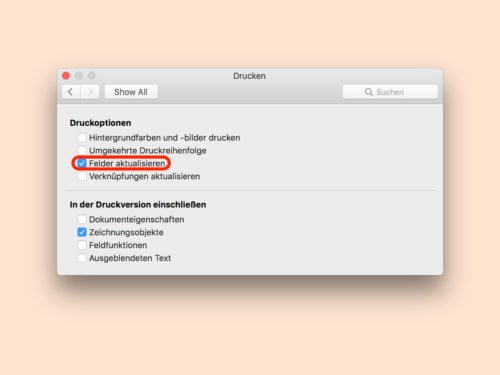
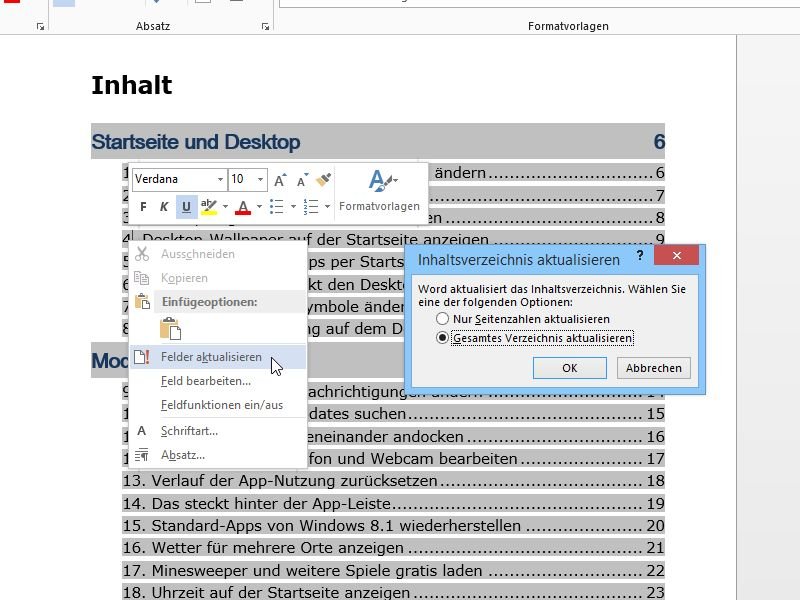
25.12.2014 | Tipps
Ein langes Dokument mit vielen Überschriften wird durch ein Inhaltsverzeichnis übersichtlicher. Wird eine Überschrift anschließend geändert oder haben sich die Seitenzahlen verschoben, kann ein bestehendes Verzeichnis einfach aktualisiert werden.
Um mit Word 2013 ein Inhaltsverzeichnis auf den neusten Stand zu bringen, das betreffende Dokument zunächst öffnen. Dann zu der Seite navigieren, auf der das Verzeichnis beginnt. Anschließend folgt ein Rechtsklick auf eine der dort aufgeführten Überschriften. Im Kontextmenü dann die Funktion „Felder aktualisieren“ aufrufen.
Word fragt jetzt nochmal nach, wie weiter vorgegangen werden soll. Der Nutzer hat hier die Auswahl zwischen „Nur Seitenzahlen aktualisieren“ und „Gesamtes Verzeichnis aktualisieren“.
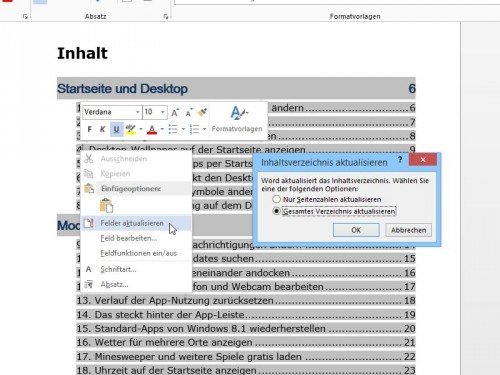
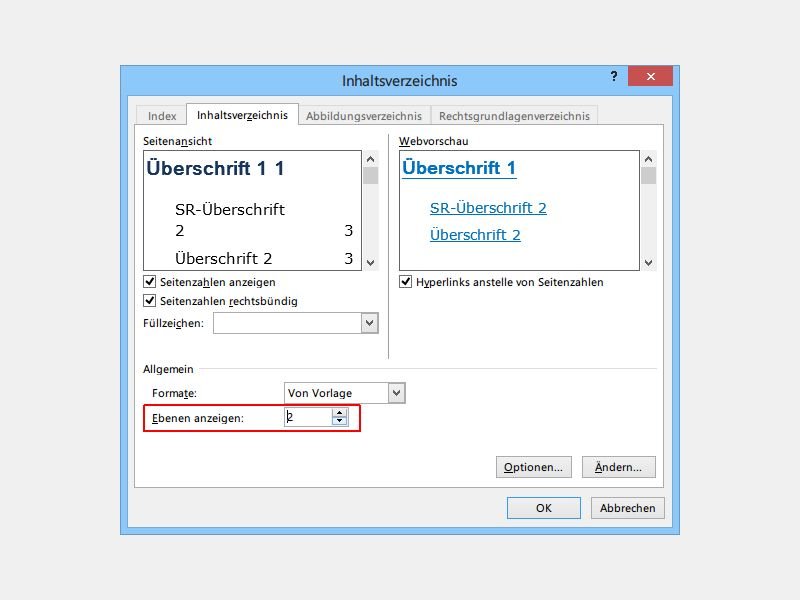
20.09.2014 | Tipps
Wer ein längeres Word-Dokument verfasst, kann seinen Text mithilfe von Überschriften strukturieren. Ein Inhaltsverzeichnis am Anfang hilft dem Leser dann, schnell die gesuchte Stelle zu finden. Welche Überschriften in einem Word-Inhaltsverzeichnis eingetragen werden, lässt sich einstellen. Wie geht man vor?
Um diesen Tipp in Word 2013 nachzuvollziehen, öffnen Sie als Erstes ein Word-Dokument, in dem sich mehrere Überschriften der Ebene 1 und 2 befinden. Anschließend erzeugen Sie auf der ersten Seite ein Inhaltsverzeichnis.
Im nächsten Schritt setzen Sie den Textcursor per Klick in einen der Einträge in Ihrem Inhaltsverzeichnis. Schalten Sie dann oben im Menüband zum Tab „Verweise“, und öffnen Sie ganz links das Menü „Inhaltsverzeichnis“, in dem Sie dann auf „Benutzerdefiniertes Inhaltsverzeichnis“ klicken. Im unteren Bereich lässt sich nun einstellen, welche Ebenentiefe berücksichtigt werden soll. Stellen Sie beispielsweise „Ebenen anzeigen: 2“ ein, dann sammelt Word alle Überschriften 1 und Überschriften 2, während Überschriften 3 übersprungen werden.
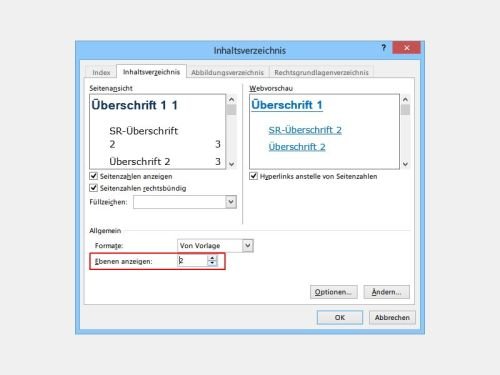
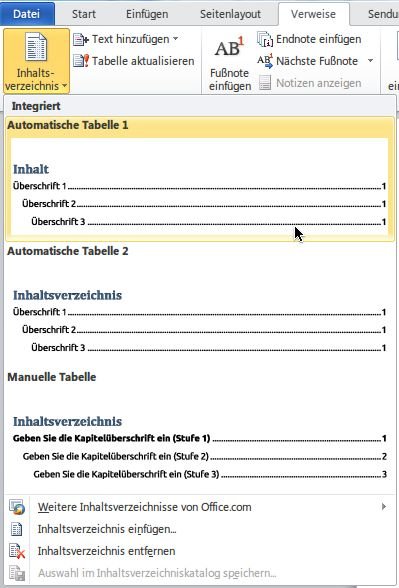
03.10.2012 | Office
Die meisten Bücher haben vorn ein Inhaltsverzeichnis, damit man schnell zu einem bestimmten Kapitel gelangt. Genau solch ein Inhaltsverzeichnis können Sie auch in ein Word-Dokument einfügen. Voraussetzung ist allerdings, dass Sie Überschriften auch mit der entsprechenden Formatvorlage ausgezeichnet haben. (mehr …)
12.09.2011 | Tipps
Je größer Excel-Tabellen geraten, umso unübersichtlicher wird’s. Wichtige Bereiche gehen im Zahlenwust oft unter oder werden nur schwer gefunden. Wer wichtige Zellen schneller erreichen möchte, kann dafür eine eigenes Inhaltsverzeichnis anlegen. Dann geht’s per Klick direkt zu jeweiligen Zelle.
Um ein klickbares Inhaltsverzeichnis anzulegen, bei Excel ab Version 2000 die gewünscht Zelle markieren und den Befehl “Einfügen | Hyperlink” aufrufen. In der Spalte “Link zu” den Eintrag “Aktuelles Dokument” markieren und neben “Anzuzeigender Text” die Beschriftung für den Link eingeben. Wohin es bei einem Klick geht, wird im Feld “Geben Sie den Zellbezug ein” festgelegt, etwa als Zieladresse wie D24 oder über den zuzvor festgelegten Zellnamen.
26.10.2010 | Tipps
Je länger ein Dokument wird, umso mehr muss beim Blättern gescrollt werden. Einfacher geht’s wenn ein Inhaltsverzeichnis mit verknüpften Links angelegt wird. Dann reicht ein Mausklick, um zur gewünschten Textstelle zu springen.
Um bei OpenOffice Writer ein verlinktes Inhaltsverzeichnis anzulegen, gibt es zwei Möglichkeiten. Sollte bereits ein Inhaltsverzeichnis bestehen, lässt es sich per Rechtsklick in Hyperlinkeinträge verwandeln. Nach dem Rechtsklick den Befehl „Verzeichnis bearbeiten“. Sollte noch kein Inhaltsverzeichnis bestehen, an den Anfang des Dokuments springen und den Befehl „Einfügen | Verzeichnisse | Verzeichnisse“ aufrufen.
Um das Verzeichnis anklickbar zu machen, ins Register „Einträge“ wechseln und in das erste freie Feld hinter „Struktur“ klicken. Danach folgt ein Klick auf die Schaltfläche „Hyperlink“. Dann in der Zeile „Struktur“ mehrfach auf den Rechtspfeil klicken, um zum letzten Strukturfeld zu gelangen. In dieses letzte Feld klicken und erneut auf „Hyperlink“ klicken. Anschließend folgt ein Klick auf „Alle“ sowie OK. Das eingefügte bzw. bearbeitete Inhaltsverzeichnis wird daraufhin mit anklickbaren Hyperlinks versehen. Um zur jeweiligen Textstelle zu springen, die [Strg]-Taste gedrückt halten und mit der linken Maustaste auf den Eintrag im Inhaltsverzeichnis klicken.
05.12.2009 | Tipps
Gute Präsentationen beginnen mit einer kurzen Übersichtsfolie. Die meisten Anwender erzeugen das Inhaltsverzeichnis von Hand, indem alle Überschriften manuell auf die Folie übertragen werden. Es geht auch einfacher. PowerPoint ist bereits von Hause aus mit einer Inhaltsverzeichnisfunktion ausgestattet – zumindest bis zur Version 2003.
Um mit PowerPoint 2003 in eine bestehende Präsentation ein Inhaltsverzeichnis einzufügen, in die Ansicht „Foliensortierung“ wechseln und mit der Tastenkombination [Strg]+[A] sämtliche Folien markieren. Dann in der Symbolleiste auf die Schaltfläche „Übersichtsfolie“ klicken. Aus den Überschriften der Einzelfolien erzeugt PowerPoint automatisch eine Inhaltsfolie. Leider gibt es die praktische Funktion seit der Version 2007 nicht mehr – warum, weiß sicher nur Microsoft selbst.